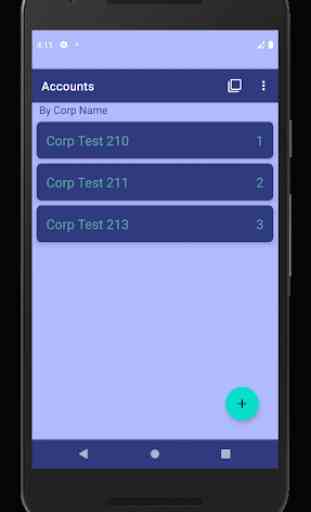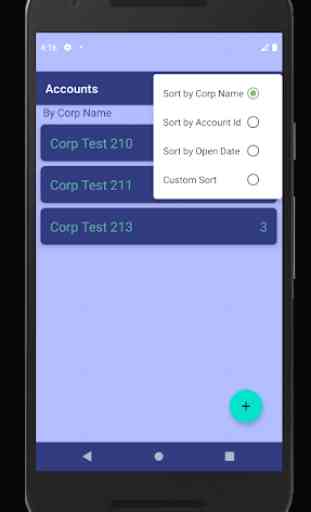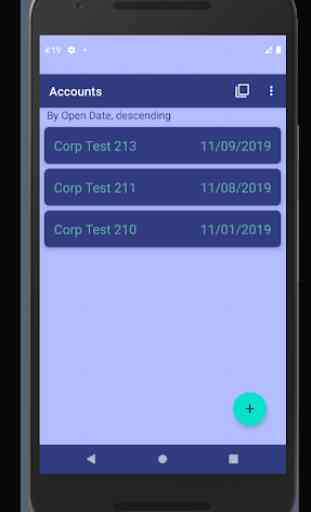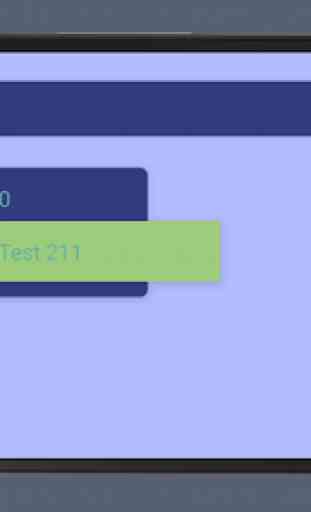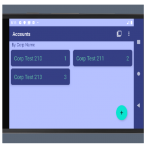Accounts
Suivez vos comptes avec des listes triées, des recherches, des modifications, des données de sauvegarde / restauration, et sélectionnez un mot de passe dans la liste des suggestions. Pour afficher la liste dans un ordre différent, cliquez sur l'icône de filtre pour quatre ordres triés différents. Utilisez la demande du menu de recherche pour voir seulement les comptes avec des noms de sociétés recherchés. Pour afficher et modifier les détails du compte, cliquez sur l'élément. Pour supprimer, balayez le compte à gauche ou à droite. Pour ajouter un compte, cliquez sur le signe plus en bas à droite. L'une des quatre listes ordonnées est une liste ordonnée personnalisée. La commande est arrangée par l'utilisateur. C'est un moyen de garder les comptes les plus importants en tête de liste. Réorganiser les éléments en glissant / déposant un élément. Cette fonctionnalité de glisser / déposer est uniquement disponible dans la liste de tri personnalisé. Astuce: pour faire glisser / déposer, maintenez la touche enfoncée jusqu'à ce que la couleur soit modifiée pour indiquer que le glisser est lancé, puis faites-la glisser vers le nouvel emplacement.
Pour sauvegarder ou restaurer, utilisez Sauvegarder / Restaurer dans le menu. Cette sauvegarde des données. Si une sauvegarde existe depuis une sauvegarde précédente, elle peut être utilisée pour restaurer. L'emplacement du fichier est indiqué dans l'élément de menu Nom de fichier du menu Sauvegarde / Restauration. Utilisez le menu "Afficher le fichier de sauvegarde" pour afficher ce fichier précédemment exporté. Utilisez le partage d'élément de menu pour copier le fichier exporté sur d'autres systèmes.
Mot de passe Suggestions liste les mots de passe. Demander un groupe de 10 mots de passe à partir du menu. Les mots de passe sont 8 ou 10 positions, en fonction de la demande de l'utilisateur. Ces mots de passe ont au moins un chiffre et un symbole. Les lettres des mots de passe sont sélectionnées en fonction de l'emplacement sur le clavier. Cet arrangement de localisation aide en permettant à l'utilisateur de saisir le mot de passe avec une seule main. Bien que les chiffres et les symboles soient aléatoires. Ajouter, modifier ou réorganiser les éléments de mot de passe de la liste est similaire à la gestion des comptes. Les mots de passe ne sont pas associés à un compte. La raison pour laquelle est expliqué ensuite.
Secret des mots de passe de compte privé
Garder les mots de passe électroniquement, même s'ils sont cryptés, peut vous laisser ouvert le droit de vous faire voler vos informations d'identification. Avoir une copie électronique (à partir d'un fichier ou de la base de données d'applications) avec les informations d'identification de la société, le nom d'utilisateur et le mot de passe exposerait fortement vos comptes à des pirates. La base de données contient des comptes avec ID de compte et informations de compte. Utilisez du papier pour enregistrer l'ID de compte de la base de données et le mot de passe attribué. Ajoutez l'application, puis prenez l'identifiant généré automatiquement et le nouveau mot de passe sélectionné pour écrire sur le rapport papier. Plus tard, lorsqu'un compte vous le souhaitez, couplez le compte et le mot de passe en effectuant une recherche sur l'application pour le compte. Utilisez l'identifiant du compte pour faire référence au rapport papier pour le mot de passe. Les identifiants de compte étant incrémentés, le rapport papier est ajouté dans l'ordre de l'identifiant de compte.
Protection du compte
Exportez la base de données via le menu "Sauvegarde / Restauration" de la sauvegarde. Ce fichier de données exporté est un fichier Json représentant la base de données des comptes. Utilisez ceci pour la sauvegarde. Pour utiliser cette application sur un autre appareil, installez-la. copier le fichier de sauvegarde partagé dans l'emplacement indiqué dans le menu; sélectionnez l'option de menu Restaurer pour renseigner les données. Utilisez l'élément de menu Partager pour les synchroniser. Recommandez de partager le fichier de données exporté vers Dropbox ou Email. Copier sur un espace sécurisé, séparé du rapport papier. Remarque: les mots de passe suggérés ne sont pas sauvegardés.
Sécurité APP
Android a récemment apporté un changement pour rendre nos systèmes plus sûrs. L'application autorisera l'accès aux fichiers externes, mais uniquement si l'utilisateur l'autorise spécifiquement via les paramètres. Pour accorder une autorisation, accédez à Paramètres pour les applications. Sélectionnez cette application Comptes pour autoriser le stockage.
Pour sauvegarder ou restaurer, utilisez Sauvegarder / Restaurer dans le menu. Cette sauvegarde des données. Si une sauvegarde existe depuis une sauvegarde précédente, elle peut être utilisée pour restaurer. L'emplacement du fichier est indiqué dans l'élément de menu Nom de fichier du menu Sauvegarde / Restauration. Utilisez le menu "Afficher le fichier de sauvegarde" pour afficher ce fichier précédemment exporté. Utilisez le partage d'élément de menu pour copier le fichier exporté sur d'autres systèmes.
Mot de passe Suggestions liste les mots de passe. Demander un groupe de 10 mots de passe à partir du menu. Les mots de passe sont 8 ou 10 positions, en fonction de la demande de l'utilisateur. Ces mots de passe ont au moins un chiffre et un symbole. Les lettres des mots de passe sont sélectionnées en fonction de l'emplacement sur le clavier. Cet arrangement de localisation aide en permettant à l'utilisateur de saisir le mot de passe avec une seule main. Bien que les chiffres et les symboles soient aléatoires. Ajouter, modifier ou réorganiser les éléments de mot de passe de la liste est similaire à la gestion des comptes. Les mots de passe ne sont pas associés à un compte. La raison pour laquelle est expliqué ensuite.
Secret des mots de passe de compte privé
Garder les mots de passe électroniquement, même s'ils sont cryptés, peut vous laisser ouvert le droit de vous faire voler vos informations d'identification. Avoir une copie électronique (à partir d'un fichier ou de la base de données d'applications) avec les informations d'identification de la société, le nom d'utilisateur et le mot de passe exposerait fortement vos comptes à des pirates. La base de données contient des comptes avec ID de compte et informations de compte. Utilisez du papier pour enregistrer l'ID de compte de la base de données et le mot de passe attribué. Ajoutez l'application, puis prenez l'identifiant généré automatiquement et le nouveau mot de passe sélectionné pour écrire sur le rapport papier. Plus tard, lorsqu'un compte vous le souhaitez, couplez le compte et le mot de passe en effectuant une recherche sur l'application pour le compte. Utilisez l'identifiant du compte pour faire référence au rapport papier pour le mot de passe. Les identifiants de compte étant incrémentés, le rapport papier est ajouté dans l'ordre de l'identifiant de compte.
Protection du compte
Exportez la base de données via le menu "Sauvegarde / Restauration" de la sauvegarde. Ce fichier de données exporté est un fichier Json représentant la base de données des comptes. Utilisez ceci pour la sauvegarde. Pour utiliser cette application sur un autre appareil, installez-la. copier le fichier de sauvegarde partagé dans l'emplacement indiqué dans le menu; sélectionnez l'option de menu Restaurer pour renseigner les données. Utilisez l'élément de menu Partager pour les synchroniser. Recommandez de partager le fichier de données exporté vers Dropbox ou Email. Copier sur un espace sécurisé, séparé du rapport papier. Remarque: les mots de passe suggérés ne sont pas sauvegardés.
Sécurité APP
Android a récemment apporté un changement pour rendre nos systèmes plus sûrs. L'application autorisera l'accès aux fichiers externes, mais uniquement si l'utilisateur l'autorise spécifiquement via les paramètres. Pour accorder une autorisation, accédez à Paramètres pour les applications. Sélectionnez cette application Comptes pour autoriser le stockage.
Catégorie : Productivité

Recherches associées